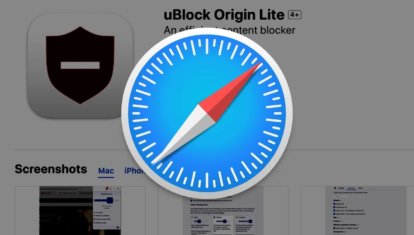Как быстро найти трек из Apple Music в Spotify, Яндекс.Музыке и других сервисах
Наверное, все хотя бы раз слышали термин «кросс-платформенность». Говоря простым языком, это то же самое, что универсальность, но в более узком смысле, потому что, как правило, этим термином обозначают совместимость приложений и сервисов с разными платформами. Вот, например, Apple Music – это кросс-платформенный сервис, потому что доступен и на iOS, и на Android, и на Mac. Поэтому его подписчики могут переключаться между разными устройствами и, что немаловажно, обмениваться друг с другом треками. А вот если у вашего друга или коллеги Spotify или «Яндекс.Музыка», отправить ему трек, чтобы он прослушал его в своём сервисе, не получится. По крайней мере, без дополнительных средств.

Хотите найти трек из одного сервиса в другом? Нет ничего проще
Новый дизайн и общие плейлисты: как может выглядеть Apple Music в iOS 14
На самом деле нет ничего странного в том, что ссылка из одного сервиса не позволяет найти тот же трек другому. На это есть множество причин – от нежелания разработчиков обеспечить пользователям универсальный доступ к обоим платформам до банального отсутствия выбранного трека на одной из площадок. Поэтому пользователи, которые подписаны на разные сервисы, но хотят обменяться треками, вынуждены ограничиваться только названием, чтобы найти нужную композицию у себя вручную. Но с «Быстрыми командами» это не проблема.
Как установить быстрые команды на iOS
- Скачайте приложение «Быстрые команды» из App Store;
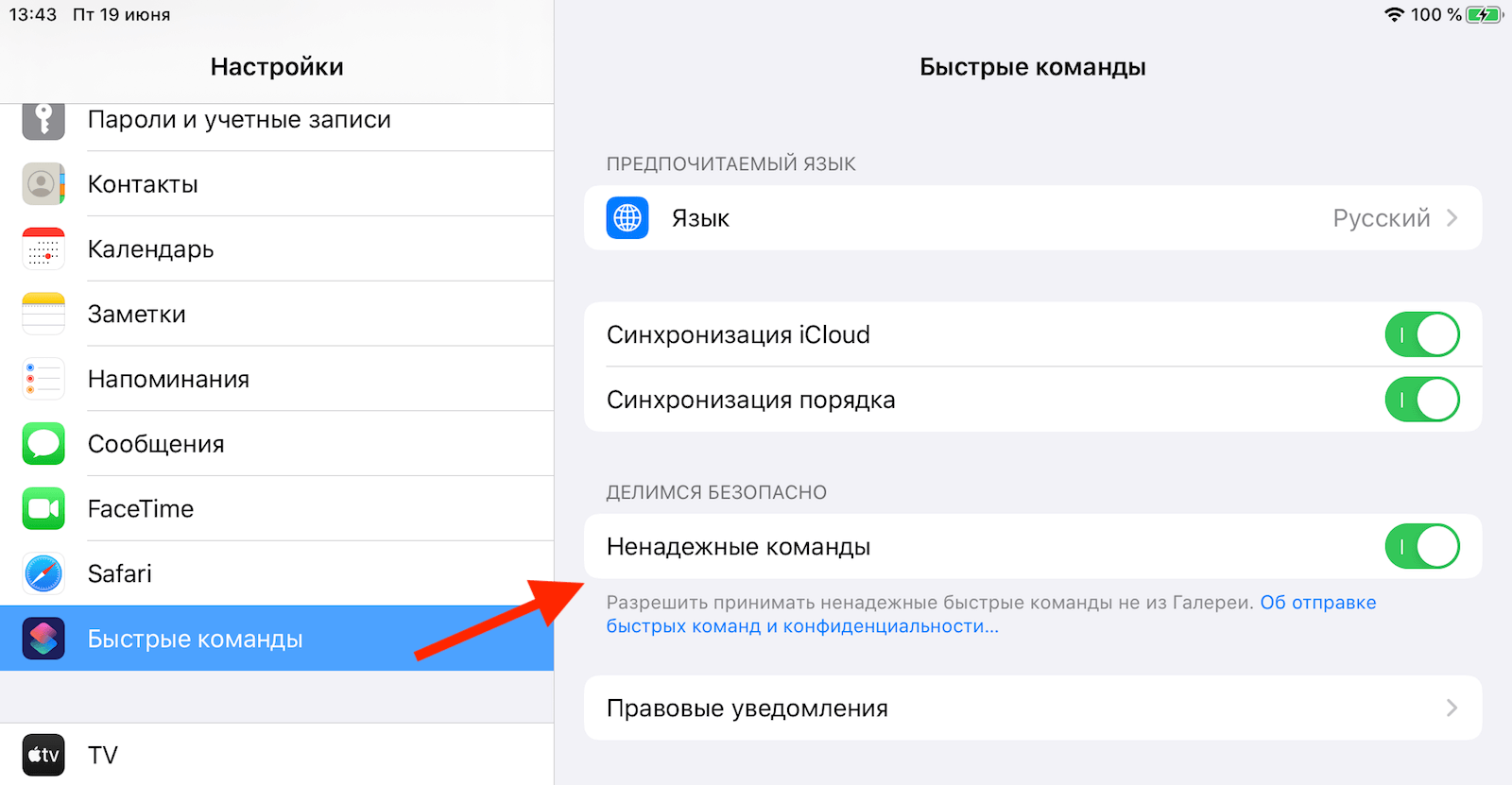
Активация этого механизма позволит устанавливать сторонние команды
- Перейдите в «Настройки» — «Быстрые команды» и включите «Ненадёжные команды»;
- Перейдите по этой ссылке для загрузки команды Song.Link;
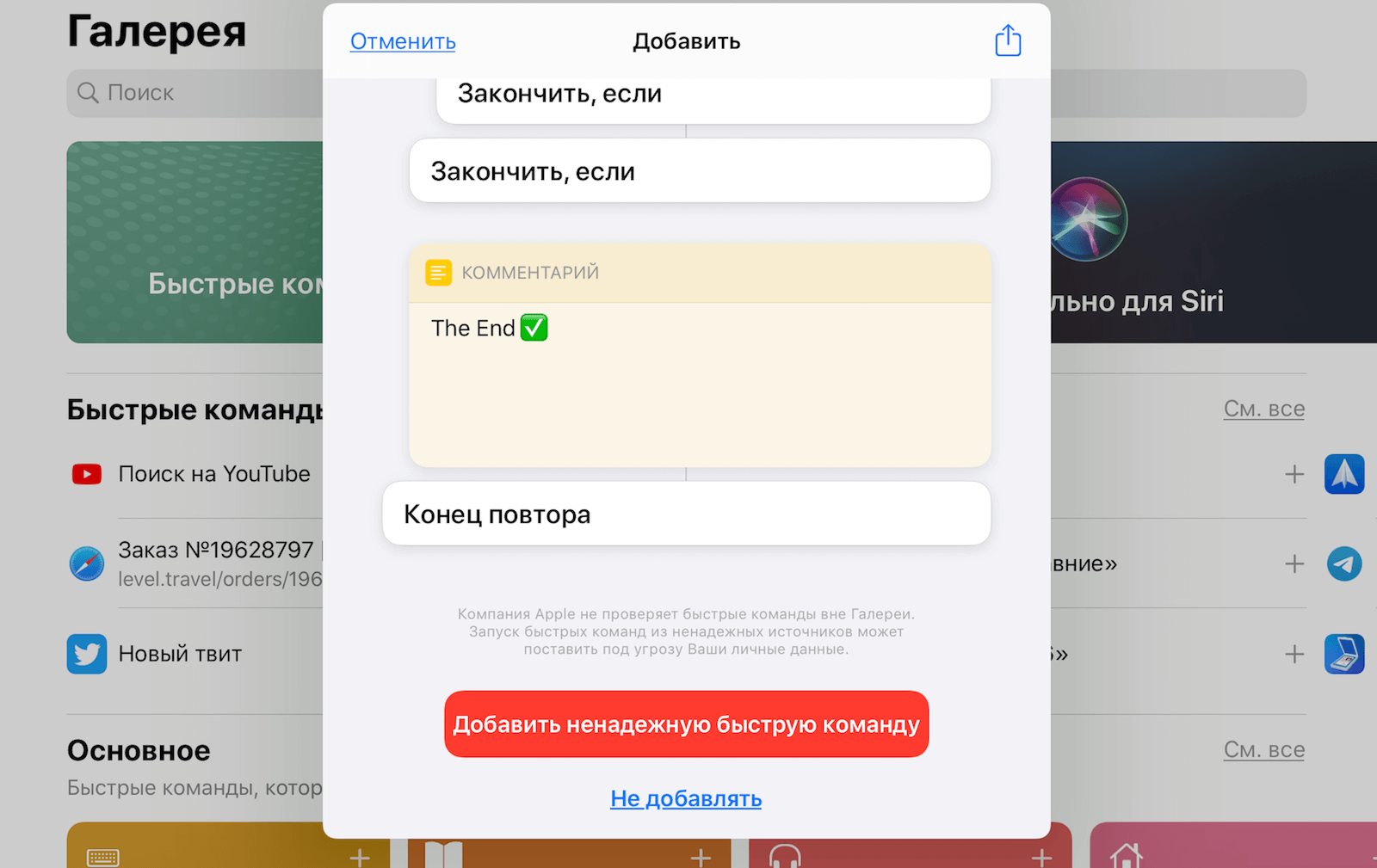
Apple позволяет просмотреть весь скрипт целиком, прежде чем добавить его себе
- В открывшемся окне пролистайте скрипт до конца и подтвердите добавление команды.
Как добавить в Apple Music cвои треки
Это был первый этап, но, прежде чем мы перейдём непосредственно к процессу конвертирования ссылок, хочу заметить, что при необходимости вы можете самостоятельно изменить команду, настроив её так, как вам нравится. Например, вы можете убрать сервисы, которыми вы не пользуетесь, чтобы команда не формировала ссылку для них, поскольку на это тратится время (немного, но всё же), или, вы можете, наоборот, добавить другие сервисы, которых по умолчанию не предусмотрено. Однако настоятельно рекомендую не делать этого, если вы не понимаете в этом – так можно и скрипт нарушить.
Как получить ссылку на YouTube Music, Spotify или Яндекс.Музыку
- Найдите интересующий вас в трек в нужном сервисе (это может быть Apple Music, Spotify, Яндекс.Музыка, Deezer и т.д.);
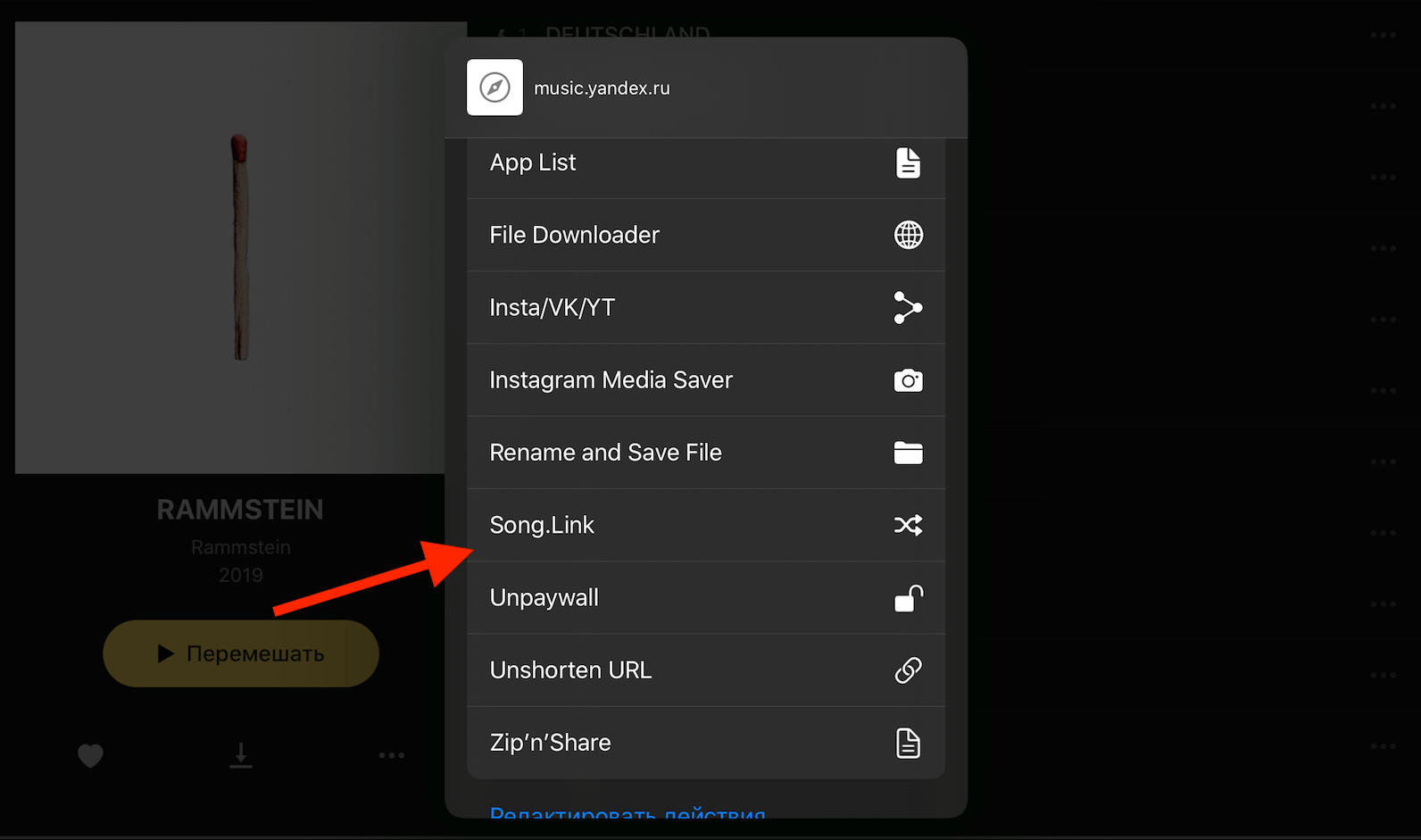
В качестве исходного сервиса может выступать любой, а не только Apple Music
- Запустите её и перейдите в меню «Поделиться»;
- Здесь найдите команду Song.Link и нажмите на неё;
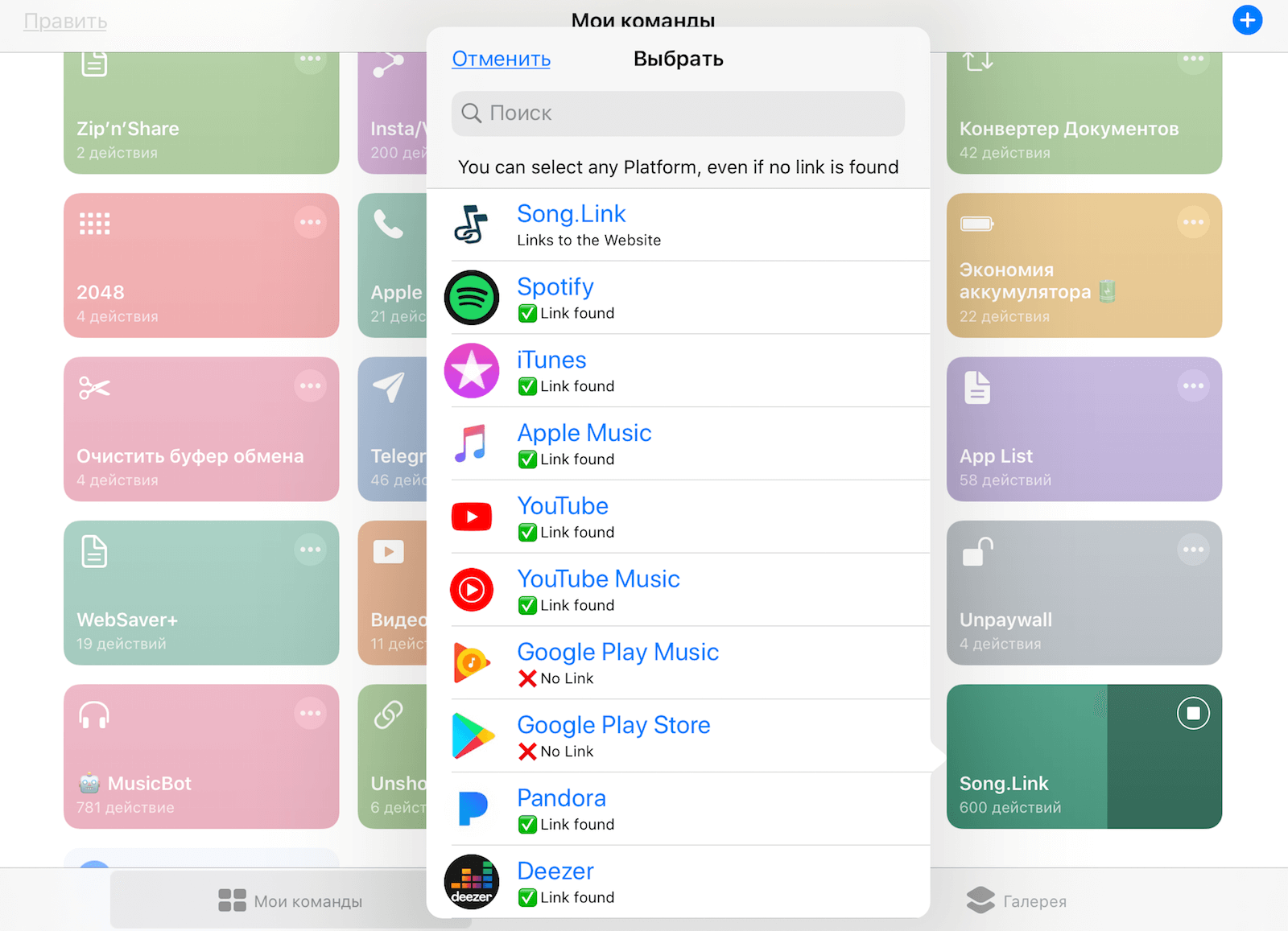
Выберите сервис или сервисы, в котором вы хотите воспроизвести или просто найти искомый трек
- Дождитесь, пока сервис проанализирует композицию и найдёт её на других площадках;
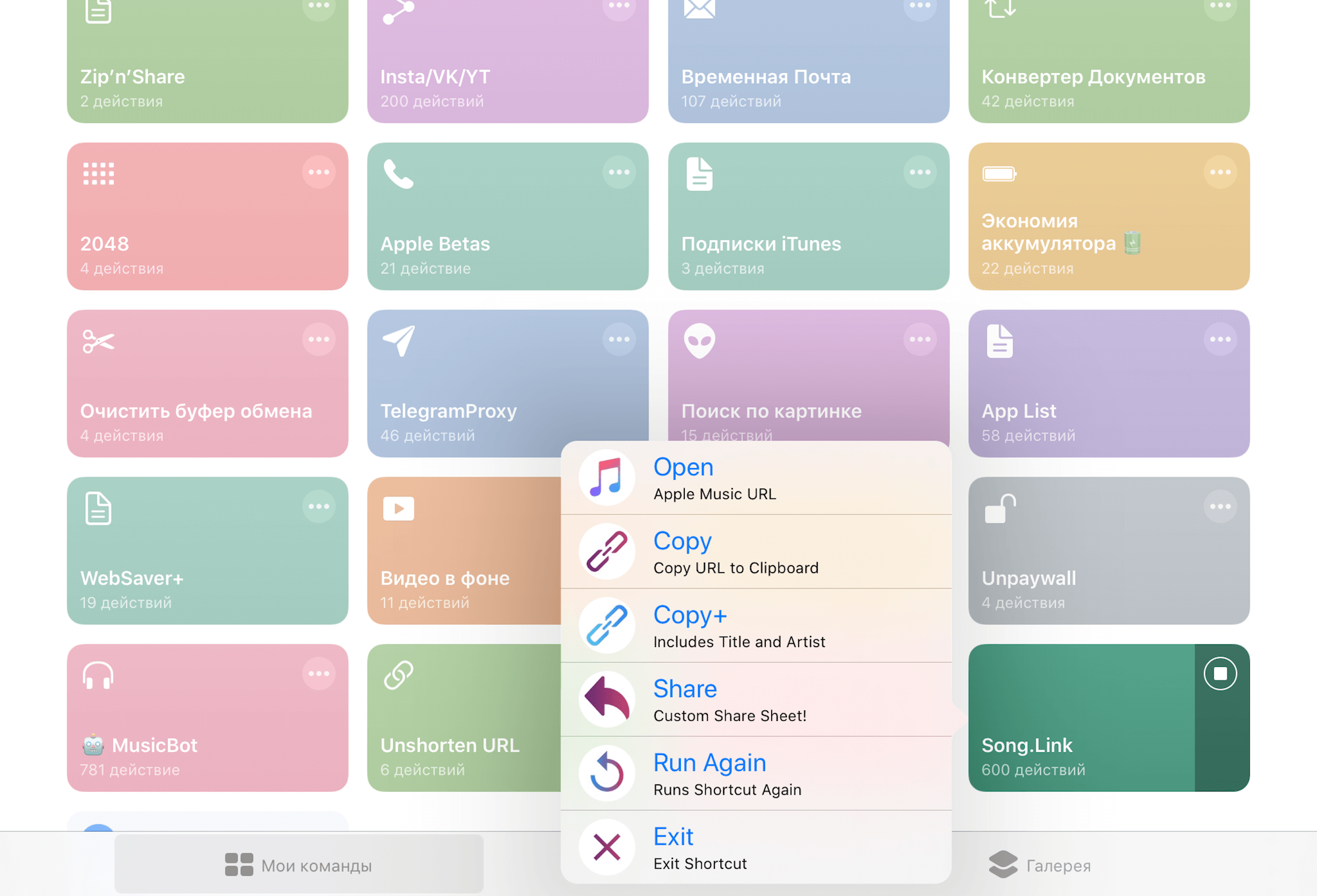
На этом этапе можно скопировать ссылку на трек, открыть его или выполнить поиск заново
- Выберите любую площадку из предложенных, где была найдена композиция, и скопируйте ссылку либо откройте её сразу.
Как попасть в Apple Music и сколько платят за прослушивания: отвечает музыкант
Как видите, команда Song.Link абсолютно универсальна. Она позволяет находить композиции в самых разных сервисах, причём совершенно неважно, какой из них является исходным. Допустим, я не пользуюсь Apple Music, но подписан на Яндекс.Музыку. Команда Song.Link позволяет мне выбрать композицию на моей площадке, а потом анализирует остальные сервисы и предлагает либо перейти к ней напрямую, либо скопировать ссылку, либо, что тоже немаловажно, просто скопировать реквизиты трека.
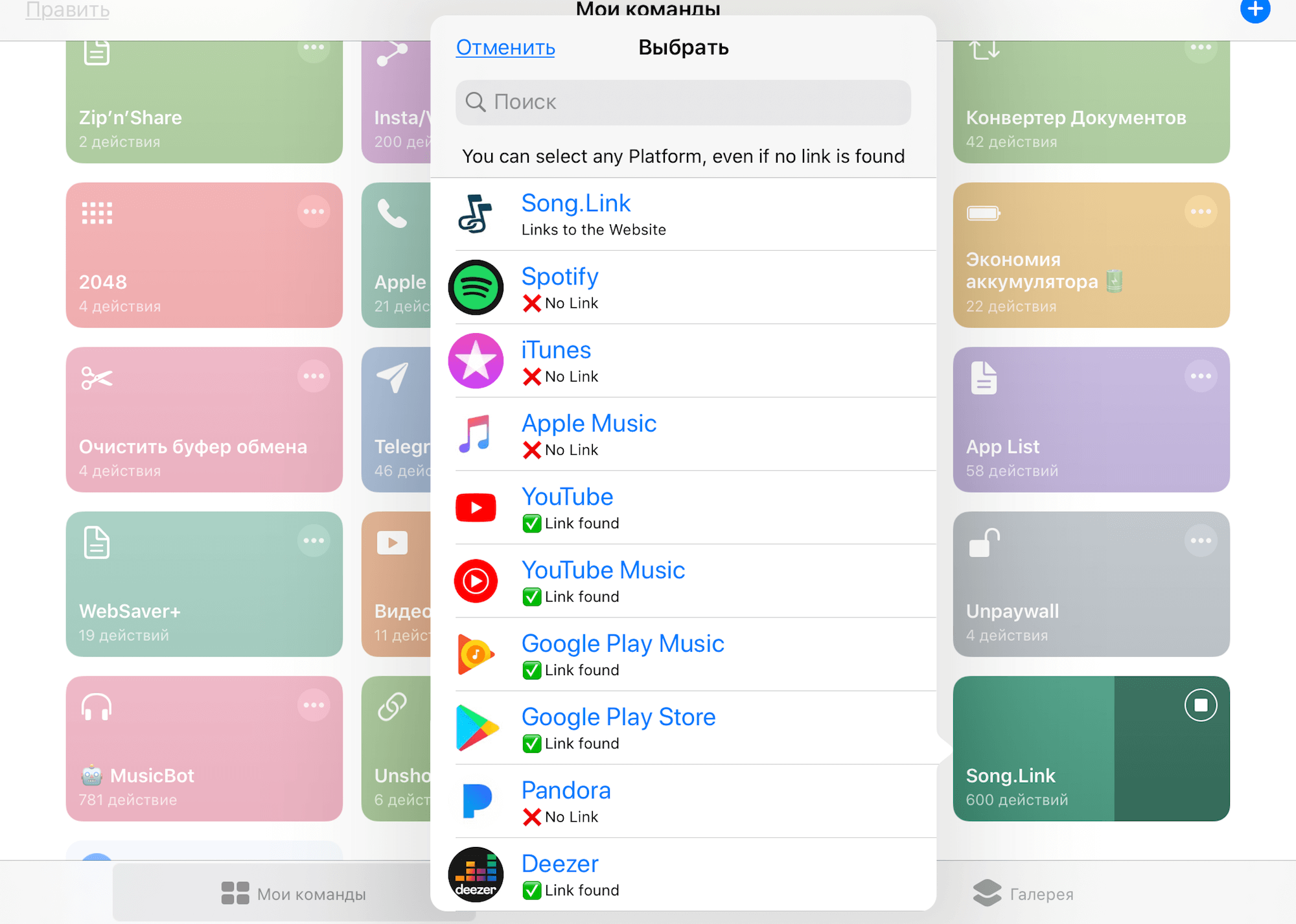
Если трек не найден сразу, это не значит, что его нет
Важное уточнение: может случиться так, что искомый вами трек не будет найден на другой музыкальной площадке в том же виде, потому что поиск осуществляется не по содержанию, а по названию композиции, альбома, автора и т.д. Но вы всё равно нажимайте на кнопку сервиса, даже если команда говорит вам, что совпадений не найдено. В этом случае она выдаст вам альтернативные варианты вроде ремиксов, ремастеров, альтернативных изданий или просто треков, включённых в другой альбом.